Photoshopでスマホの影を消す方法
スマホで近距離の撮影すると影が入ってしまうことがあります。この影をPhotoshopを使って消す方法を紹介します。実際に サンプルデータ を使ってお試しください。 「背景」をスマートオブジェクトに変換して、後で適用する「シャドウ・ハイライト」にマスクや設定の変更ができるようにします。 多角形選択ツールにぼかしをつけないでスマホの影を囲みます。影がすべて入るようにマージンをとって大きく選択します。 「イメージ」メニューの「色調補正」→「シャドウ・ハイライト」選択します。ダイアログの「シャドウ」にある「量」の値を高くすると、影の色が明るくなります。「階調」の値を高くすると、シャドウとして補正する階調の範囲が広くなります。選択した範囲に含まれる明るい部分は「ハイライト」の「量」と「範囲」で調整します。最後に全体のバランスを「調整」の「カラー」と「中間調」で整えたら「OK」をクリックします。選択範囲の境界線付近はあまり気にしないで、中心の暗い部分の色が選択範囲外の色に合うように調整します。 レイヤーパネルのスマートフィルターマスクサムネールをクリックして、「シャドウ・ハイライト」のフィルターマスクを編集できる状態にします。 ブラシツールを選択して、「硬さ」を「0%」に設定したブラシ先端で「不透明度」を「50%」くらいに設定します。 描画色を「ブラック」にして、選択範囲の境界付近の明るい部分を消すようにペイントします。暗くなりすぎるときは「不透明度」の値をもっと低くしたり、ブラシサイズを小さくしてやり直します。 最初のマスクイメージ 修正したマスクイメージ 完成イメージ サンプルデータ






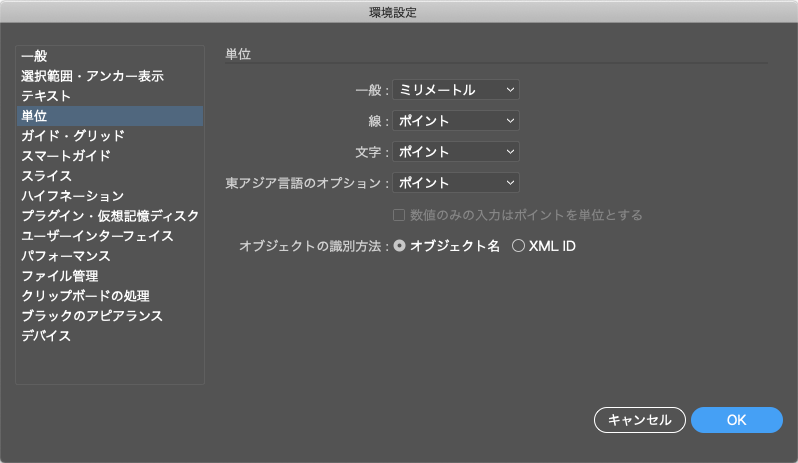
コメント
コメントを投稿